步骤1
打开 hypershade 窗口,建立一个 blin 材质接点
打开 blin 的属性编辑器。
设置 color =light blue
指定一个 water texture=bump mapping
把这个纹理更名为 ripple.
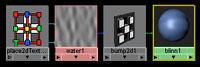
步骤2
建一个 nurbs plane ,缩放他使他和透视图中网格大小差不多。
加一盏方向光使之能照亮平面。 指定 blin 给平面。
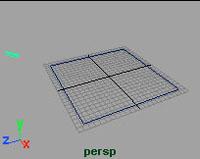
步骤 3
在 ripple 的属性编辑器设置如下:
wave amplitude =0.0
ripple amplitude =4.0
spread rate = 0.5
这是主要的水的纹理,其他的水的纹理将加到 color offset 属性中。
步骤 4
要让涟漪动起来,你还需要在 ripple time 属性中加关键帧。
确信 timeslider 在第一帧, 在 ripple 贴图的属性编辑器中,设置 ripple time 为 0
使用鼠标右键设置关键帧。移动时间滑条到 40 ,将 ripple time 设为 1 。

步骤 5
现在复制带有动画的 ripple 纹理。选择 hypershade 窗口中的 ripple 结点。执行 ed99v>duplicate>shading network. 把这个纹理改为 ripple1. 这样就建立了一个新的水的节点。
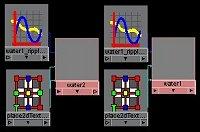
步骤 6
在 ripple1 的属性编辑器中,改变 ripple origin = 0.2 and 0.3, 最后用鼠标中键拖动 ripple1 到 ripple 上,在弹出的菜单中连接到 color offset 上,注意在 hypershade 中水的纹理发生的变化。 在这你会发现原来的纹理变白了,这是因为 color offset 是用来增加颜色的。把一个纹理赋给他,实际上也给他加了更多的颜色,结果产生的白色的效果。 这时的 bump 还在,尽管你看不到他。
注: 看到了 hypershade 窗口中原来的水纹理所发生的变化,你也可以用 ramp 重新设置原始水纹的颜色。
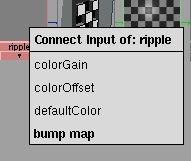
步骤 7
重复上面的步骤再生成两个水的纹理,将他们的名字变为 ripple2 和 ripple3. 连接 ripple2 到 ripple2 的 coloroffset 上。
把 ripple2 的 ripple origin 改为 0.4 and 0.4, 把 ripple3 的 origin 改为 0.3 and 0.5
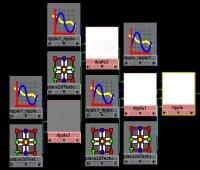
步骤 8
在 hypershade 窗口中,选择 ripple3 texture ,选择 window>animation ed99vors>graph ed99vor, 按下 w 键,选择移动工具。在曲线上面敲下选择他,按住左键不放配合 shift 键,向右移动曲线使最后的一个关键帧在 70 附近。
依次类推, ripple2 和 ripple1 的最后一帧,设为 60 , 55 左右。
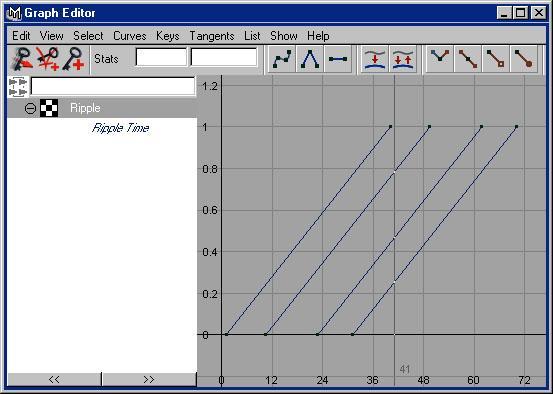
新闻热点
疑难解答